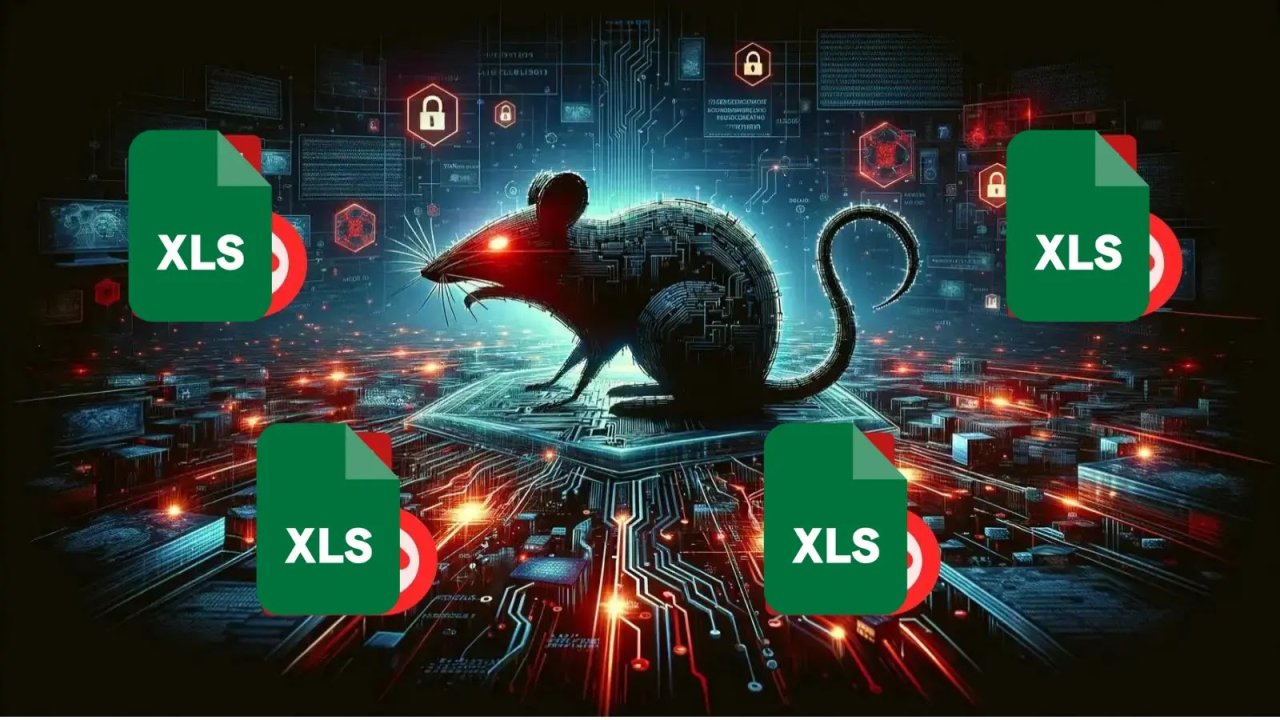VLC Media Player ile Video Kesme Nasıl Yapılır

VLC Media Player ile video kesme nasıl yapılır sorusunu gelin birlikte adım adım ilerleyerek nasıl en basit şekilde yapabileceğimiz konusunda işlemlerimizi hızlı bir şekilde yapalım.
1- Hangi videoyu kesmek istiyorsanız o videoyu VLC Media Player ile çalıştırın.
2- Video oynamaya başladıktan sonra VLC Media Player‘in üst menüsünde bulunan seçeneklerden Ayarlar Sekmesine tıklayın.
3- Araçlar sekmesine tıklayınca açılan seçeneklerden Ayarlar‘ı seçiyoruz ve karşımıza bir pencere çıkıyor.
4- Açılan pencerede sol alt kısımda bulunan “Giriş ya da Kodlayıcı/Çözücü” seçeneğini tıklayın.
5- Değişen sayfada videonun kayıtlı olduğu klasörü sekmek için görselde gördüğünüz yere GÖZAT‘ın. Buttona bastıktan sonra video üzerinde kesilen kısmın nereye kayıt edeceğini belirleyin.
6- Ayarlar bölümünden çıkış yapıyoruz ve daha sonra yine VLC Media Player’in üst menüsünden Görünüm menüsüne tıklıyoruz daha sonra açılan seçeneklerden “Gelişmiş Denetimler” yazan kısma tıklayarak video kesme özelliğini aktif ediyoruz.
7- Bu özelliğimizi de aktif ettikten sonra video kontrol sekmesinin hemen altında 4 adet yeni ikon belirlenmiş olacaktır. Burada bulunan Kırmızı noktalı ikona bastığınızda kayıt işlemi başlayacaktır. Bu yüzden videoda kesmek istediğiniz kısıma gelin ve oynatmaya başlayınca Kırmızı noktaya bastıktan sonra kesme işlemini kendi hafızasına almaya başlayacaktır. Kesmek istediğiniz kısım bitince de tekrardan kırmızı noktaya basarak kesme işlemini sonlandırabilirsiniz.
8- Kayıt işlemi bittikten sonra herhangi bir uyarı vs çıkmayacaktır biraz önce ayar yaptığımızdan dolayı sizin seçmiş olduğunuz klasörün içerisine otomatik bir şekilde videonuz kesilmiş bir halde kayıt edilmiş olacaktır.
VLC Media Player ile video kesme işlemi bu kadar basit. Sizde istediğiniz videoların her kısmını kendi seçimlerinize göre kesebilir, farklı yerlerde kullanabilirsiniz.